1.首先我们下载微软的JDBC驱动包
2.下载好后我们发现这是一个自解压程序,打开后,点击Unzip解压出来,并且找到sqljdbc42.jar这个文件,用这个文件去配置环境变量,配置如下图:
配置信息(环境变量名:CLASSPATH,环境变量地址:就是这个文件的位置,任意)
3.配置完成后,我们打开我们sqlserver的配置管理器,去配置我们的连接端口
找到Sql Server网络配置->MSSQLSERVER的协议,如果TCP/IP关闭了,请把它打开,在双击TCP/IP协议,选择IP地址选项卡把IP1和IP10的IP地址改成127.0.0.1,端口改成1433,是否活动改成是,其他默认,再把IPAII的TCP端口改成1433,修改完成后用TelnetOR netstat -an 命令看看端口打开没有,之后连接成功,接下来配置sqlserver里面的登陆用户,也可以自己添加一个,我这里就用默认的sa
注意:在数据库安装之前,要选择自定义安装,使用Windows和SQL混合登录模式,手动配置数据库账户名和密码
4.登陆数据库,操作如下:安全性->登录名->右击sa选择属性,自己设置好密码,在右击服务器选择属性把如下圈圈打上
以上的全部配置好以后接下来我们来编写代码了,打开eclipse,新建java项目,在src上点击右键,选择build path,再点最后一个选项,把sqljdbc42.jar导入进去。
部分情况下会出现报错,例如:Exception in thread "main" java.lang.NoClassDefFoundError: javax/xml/bind/DatatypeConverter,如下图:
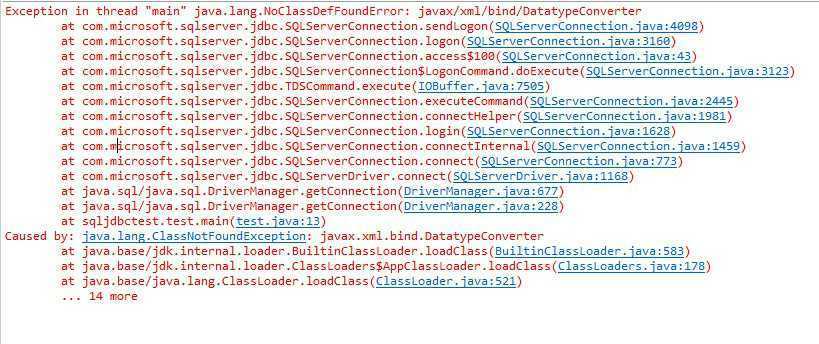
这是因为JDK12不包含之前一些Javax的旧包,如jaxb-api-2.2.7.jar,我们下载后导入进去即可。
最后粘贴如下代码,运行即可成功连接数据库:
package test;
import java.sql.*;
public class Demo {
public static void main(String[] args) {
String driverName="com.microsoft.sqlserver.jdbc.SQLServerDriver";//SQL数据库引擎
String dbURL="jdbc:sqlserver://localhost:1433;DatabaseName=";//数据源
String Name="";
String Pwd="";
try {
Class.forName(driverName);
Connection conn=DriverManager.getConnection(dbURL,Name,Pwd);
System.out.println("连接数据库成功");
} catch(Exception e) {
e.printStackTrace();
System.out.println("连接失败");
}
}
}




















 247
247











 被折叠的 条评论
为什么被折叠?
被折叠的 条评论
为什么被折叠?








